Filskiy (обсуждение | вклад) Новая страница: «{{Реквизиты_Вкладка_Календарь}}» |
Filskiy (обсуждение | вклад) Нет описания правки |
||
| Строка 1: | Строка 1: | ||
<div style="float: left; text-align: left; padding-right: 10px;">[[00000109013|Предыдущая страница]]</div> | |||
<div style="float: right; text-align: right; padding-left: 10px;">[[0000010902|Следующая страница]]</div> | |||
<div style="float: center; margin: 0 auto; width: 100px; align: center;">[[000001000|КРОС]]</div> | |||
<div style="float: center; margin: 0 auto; width: 240px; align: center;">[[0000010901|Меню «Охрана»: Реквизиты]]</div> | |||
---- | |||
{{Реквизиты_Вкладка_Календарь}} | {{Реквизиты_Вкладка_Календарь}} | ||
---- | |||
<div style="float: center; margin: 0 auto; width: 240px; align: center;">[[0000010901|Меню «Охрана»: Реквизиты]]</div> | |||
<div style="float: left; text-align: left; padding-right: 10px;">[[00000109013|Предыдущая страница]]</div> | |||
<div style="float: right; text-align: right; padding-left: 10px;">[[0000010902|Следующая страница]]</div> | |||
<div style="float: center; margin: 0 auto; width: 100px; align: center;">[[000001000|КРОС]]</div> | |||
Текущая версия от 11:48, 31 августа 2022
В настройках ОО предусмотрена возможность корректировки в календаре "Рабочих", "Праздничных", "Предпраздничных" и "Рабочих выходных" и "Выходных" дней. Данный календарь распространяется на все Расписания охраны, всех объектов. Для того чтобы внести изменения в календарь необходимо открыть его на редактирование, нажав иконку "Календарь" 
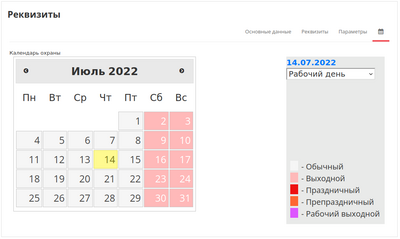
Переключение между месяцами осуществляется с помощью стрелок "Влево" ![]() и "Вправо"
и "Вправо" ![]() . Числа в календаре расположены в столбцах по дням недели:
. Числа в календаре расположены в столбцах по дням недели:
Пн - Понедельник Вт - Вторник Ср - Среда Чт - Четверг Пт - Пятница Сб - Суббота Вс - Воскресенье
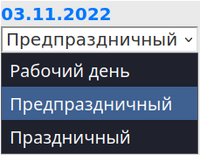
Текущая дата будет отображена на жёлтом фоне.
Отредактировать значения дня можно выделив конкретное число. В окне назначения отобразится редактируемая дата, после чего в выпадающем списке нужно выбрать её назначение. Если редактируется выходной день, то в списке появится - "Рабочий выходной".
При совпадении праздничного и выходного дней, исключается возможность назначить его "Праздничным".
После окончания редактирования календаря необходимо нажать кнопку "Сохранить" ![]() .
.
В начало статьи